Excel层叠图形(形状)选择技巧
1、本教程以新建的Excel文档为例,打开Excel文档。
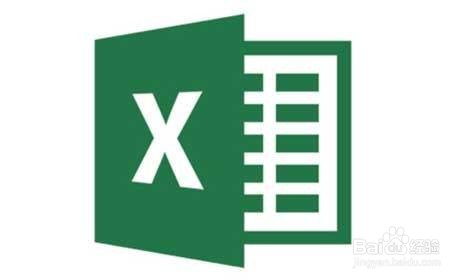
2、插入一个矩形形状。
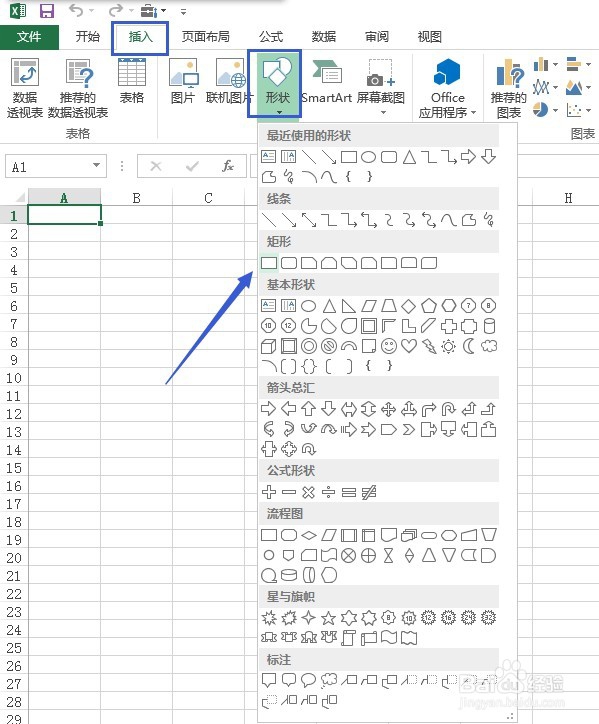
3、为了便于后续操作的区分,编辑形状文字,本教程编辑文字为1.
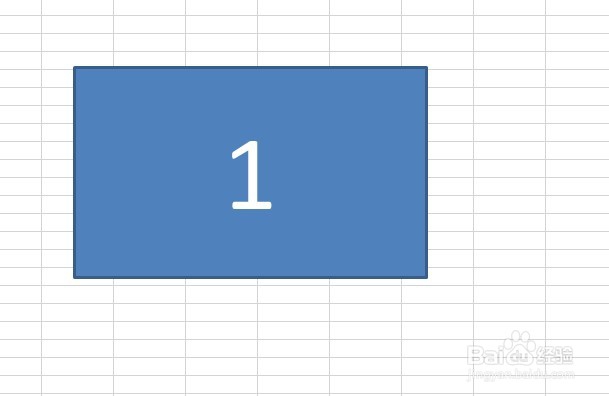
4、复制三个该形状,分别编辑文字为2,3,4.
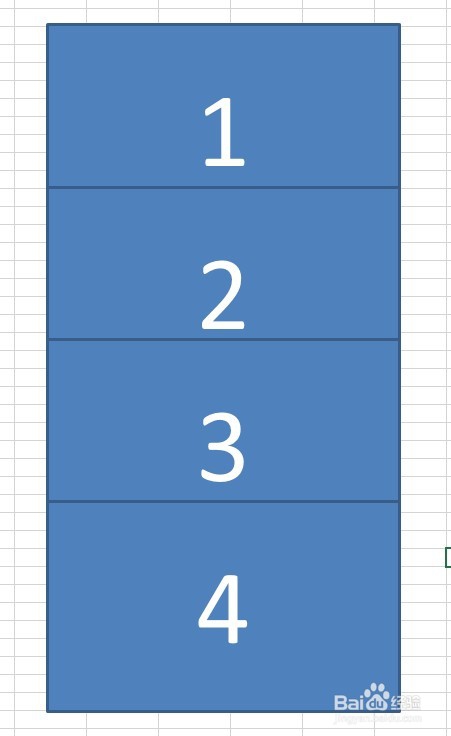
5、然后将这个形状层叠在一起。
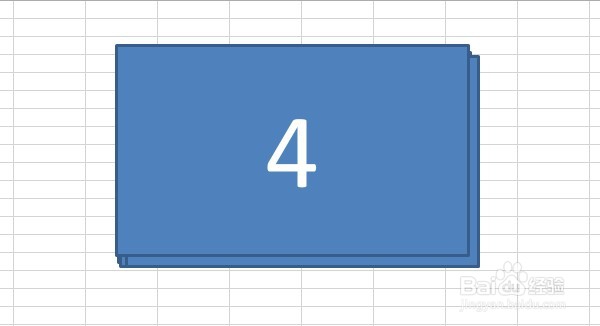
6、若要选择层叠在下面的形状,直接选择有点麻烦;可以点击菜单栏中的开始项,找到查找和选择命令,在弹出的下拉菜单中选择选择窗格命令。
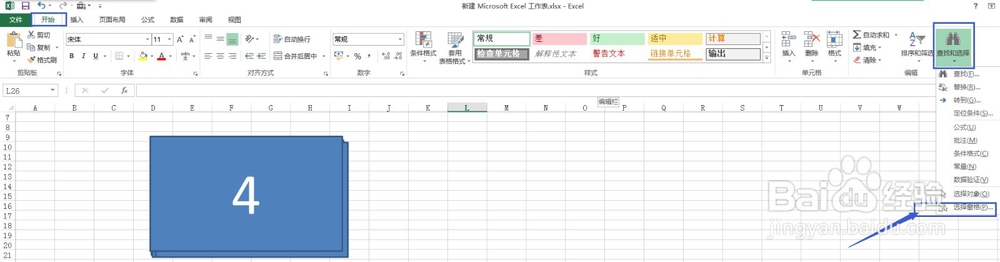
7、可以通过窗格窗口中的上下按钮来上移或下移目标图层。
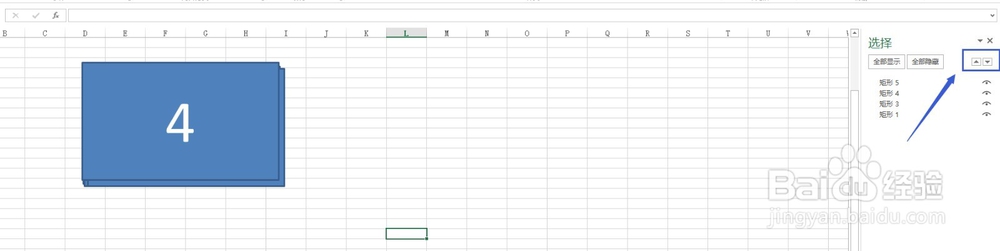
8、通过点击图层名称旁边的小眼睛可以实现该形状的隐藏和显示。
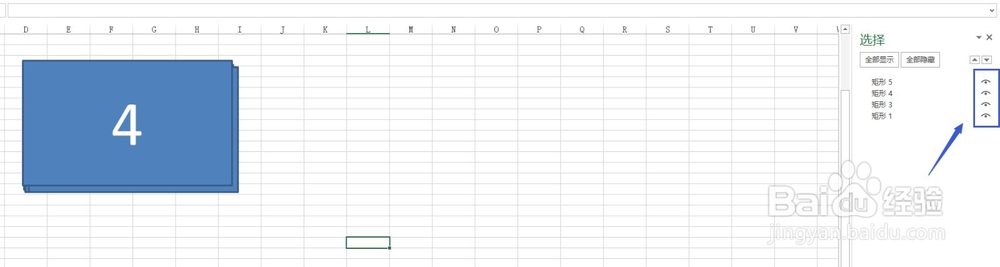
9、若不知道该形状对应的名字,可以单击该形状,然后名称栏中会显示该形状的名称;当然选择窗格窗口也会有提示。

声明:本网站引用、摘录或转载内容仅供网站访问者交流或参考,不代表本站立场,如存在版权或非法内容,请联系站长删除,联系邮箱:site.kefu@qq.com。
阅读量:122
阅读量:62
阅读量:194
阅读量:184
阅读量:129